excel能翻译中文吗
601
2022-07-18

在使用word2007制作文档的过程中,如果需要录入一些表格数据,我们也可以插入表格。下面是小编整理的word2007插入表格的方法,供您参考。
word2007插入表格的方法
新建文档;
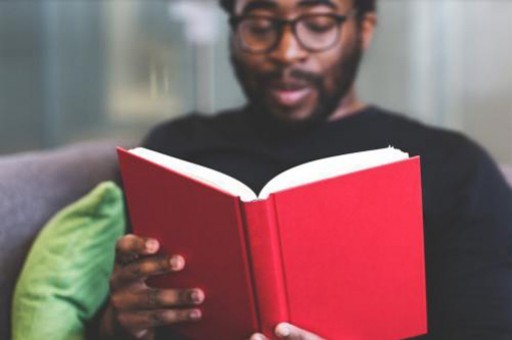
在文档上方的菜单栏中点击“插入”;
下方展开众多功能选项卡;其中包括“表格”;然后点下“表格”,弹出设置框;
在设置框的上方位置,排列着80个小方框,8列10行;光标所到之处呈桔色,表示选中几列几行;小编在这里选择10列、3行;
光标点下,在文档上即显出此表格;
也可以这样操作,回到步骤2这里,在设置框这里点击“插入表格”;
弹出“插入表格”设置操作框;在此框中设置行数和列数再点击确定即可在文档上显示表格;
也可以这样操作,回到步骤2这里,在设置框这里点击“绘制表格”;
光标即显笔状,然后在文档中画出格表即可;
也可以这样操作,回到步骤2这里,在设置框这里点击“EXCEL电子表格”直接插入电子表格到文档中。
word2007插入表格的
版权声明:本文内容由网络用户投稿,版权归原作者所有,本站不拥有其著作权,亦不承担相应法律责任。如果您发现本站中有涉嫌抄袭或描述失实的内容,请联系我们jiasou666@gmail.com 处理,核实后本网站将在24小时内删除侵权内容。